
Innehållsförteckning:
- Författare John Day [email protected].
- Public 2024-01-30 12:43.
- Senast ändrad 2025-01-23 15:11.

Numera är människor mer bekymrade över inomhuskvaliteten där de bor eftersom det är nära relaterat till deras hälsa. Vikten av att ha en bättre livskvalitet inkluderar att veta att du har ett förbättrat levnadsvillkor.
Jag är också mycket speciell med platsen där jag bor helt enkelt för att jag lätt har lätt för sjukdom. För det mesta berodde det på luftkvaliteten.
Vissa kontor kan ha sina egna inomhusmiljösensorer installerade för att ge en bättre arbetsmiljö för sina anställda. Men hur kan jag veta att byggnaden jag bor eller till och med ett rum jag hyr ger bra levnadsvillkor?
Tja, nu kan du! Bygg bara din egen inomhusmiljöenhet som kan övervaka inomhuskvaliteten i hemmets miljö med Zio Qwiic inomhusmiljorsensorsats.
Steg 1: Översikt
2.1 Kit -översikt
Har du inte satsen än? Köp dem här!
Vi har sammanställt och tillgång till våra bästa sensorer och moduler som du behöver för att enkelt kunna bygga din egen inomhusmiljögivare. Med detta kit tog vi till och med friheten att förenkla din kodning så allt du behöver göra är att bara ladda upp koden till ditt kort och börja övervaka din miljö!
Det som ingår i satsen är qwiic -sensorer och moduler som kan hjälpa dig att bygga en sensor för inomhusmiljö för ditt hem eller kontor eller vetenskapsprojekt för skolan!
Detta kit är också IOT -kompatibelt och kan enkelt konfigureras så att du kan övervaka din miljös data på din stationära, surfplatta eller smartphone -enhet.
Zio Qwiic -sensorer:
- Temperatur- och luftfuktighetssensor SHT31
- Barometertryck och höjd BMP280
- Luftkvalitetssensor CCS811
- Ljussensor
- Loudness Sensor
- PM2.5 -sensor (PM1.0, PM2.5, PM10) med adapter
Zio Qwiic -moduler:
- Zuino PsyFi32 Development Board
- Nav
- RGB LED
- 0,91”OLED -skärm
- RTC -modul
- LiPO Battery Manager
Andra komponenter:
- Qwiic -kablar
- Micro USB -kabel
- Batteri hållare
2.2 Projektöversikt
Detta projekt kommer att använda Zio -moduler för att bygga en sensor för inomhusmiljö.
Zio är en ny serie med öppna, kompakta och layoutplaner som är helt integrerade för Arduino och Qwiic -ekosystemet. Designad perfekt för bärbara apparater, robotik, begränsade utrymmen eller andra projekt på språng. Kolla in andra fantastiska Zio -produkter här.
Följande handledning kan också användas för att konfigurera liknande qwiic -kompatibla moduler och sensorer.
Svårighetsgrad:
Zio Youngling
Användbara resurser
Du bör ha en grundläggande förståelse för hur du installerar Zio -utvecklingsbrädor. I den här självstudien antar vi att ditt utvecklingskort redan är konfigurerat och är redo att konfigureras. Om du inte har konfigurerat ditt kort ännu, kolla in vår utvecklingspanels Qwiic Startguide nedan för att komma igång:
Zio Zuino PsyFi32 Qwiic Startguide
Om du behöver lära dig mer om enskilda moduler och konfiguration av sensorer kan du kolla in följande guider som referens:
Moduler:
- 0,91”OLED Display Qwiic Startguide
- RTC -modul Qwiic Startguide
Sensorer:
- Zio temperatur- och fuktighetssensor SHT31 Qwiic Startguide
- Zio barometertryck och höjd BMP280 Qwiic startguide
- Zio luftkvalitetssensor CCS811 Qwiic startguide
- Zio Light Sensor Qwiic Startguide
- Zio Loudness Sensor Qwiic Startguide
- Zio PM2.5 -sensor (PM1.0, PM2.5, PM10) med adapter Qwiic Startguide
Steg 2: Scheman
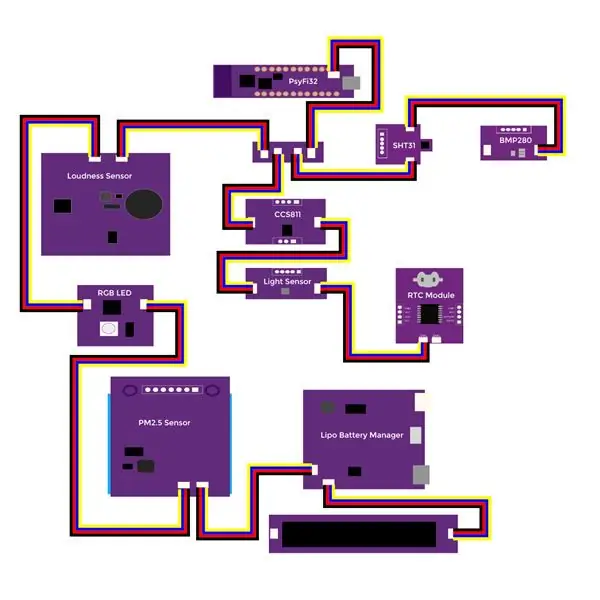
Steg 3: Konfiguration

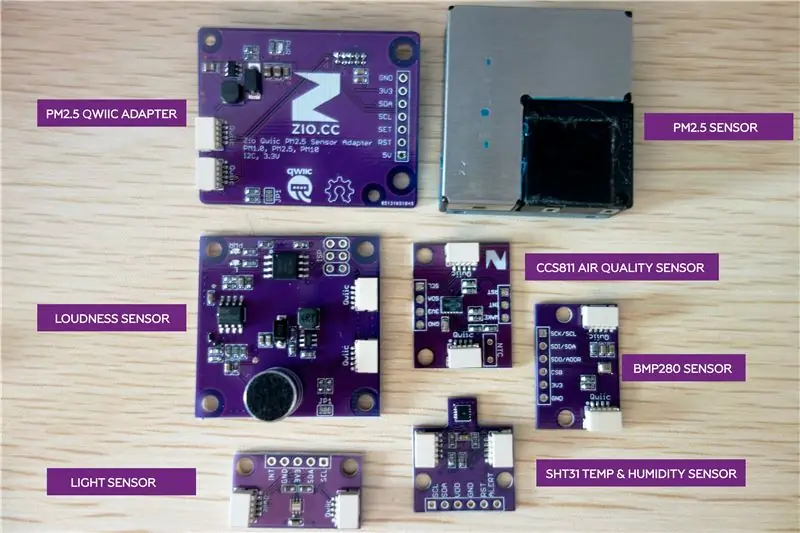

4.1 Installation av Zio -moduler
Att sätta upp satsen är ganska rakt fram. Vi behöver följande moduler, sensorer och komponenter för att korrekt sätta upp satsen. De flesta moduler och sensorer ingår redan i inomhusmiljösensorsatsen. Om du följer denna handledning utan att köpa satsen behöver du följande saker för att börja pyssla:
Följ schematiskt diagram, anslut alla Zio -moduler och sensorer tillsammans med qwiic -kablar.
Obs! Det finns ingen särskild ordning som du behöver för att ansluta modulerna och sensorerna. För enkelheten i denna handledning kan du dock hänvisa till det schematiska diagrammet för att placera dina sensorer och moduler.
4.2 Arduino IDE -inställning
Innan du kan koda ditt inomhusmiljöpaket måste du installera de nödvändiga biblioteken i ditt Arduino IDE. Ladda ner och installera Arduino IDE till din dator om du inte redan har från Arduino -webbplatsen.
Öppna Arduino IDE och anslut ditt PsyFi32 Development -kort till din PC. Du borde redan ha konfigurerat din PsyFi32 till Arduino. Om du inte har det, kolla in den här guiden här.
Installera följande bibliotek:
- Adafruit Sensor Library
- Adafruit BMP280 -bibliotek
- Adafruit TSL2561 Arduino -bibliotek
- Adafruit RTC -bibliotek
- Adafruit SHT31 bibliotek
- Adafruit GFX -bibliotek
- Adafruit SSD1306 -bibliotek
- Sparkfun CCS811 bibliotek
- Sparkfun Qwiic LED Stick Library
För att installera biblioteken öppnar du din Arduino IDE, går till fliken Skiss, väljer Inkludera bibliotek -> Lägg till. Zip -bibliotek. Välj ovanstående bibliotek som ska ingå i din IDE. Alternativt har Arduino -webbplatsen en praktisk guide om hur du installerar bibliotek till din IDE. Du kan kolla inlägget här.
Steg 4: Kod
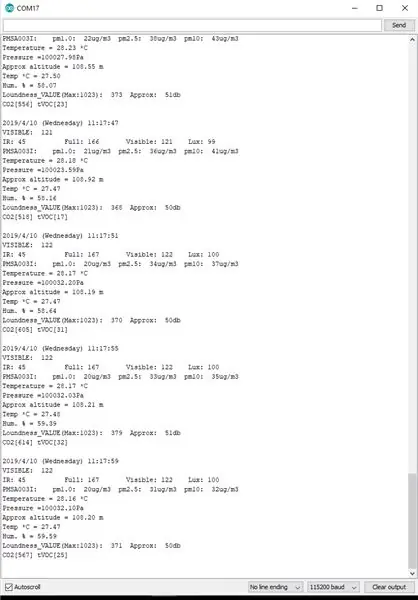
5.1 Ladda ner projektkod
När du har installerat de nödvändiga biblioteken kan du ladda ner koden för inomhusmiljorsensor från vår Github -sida här.
5.2 Ladda upp och kör kod
Packa upp filen och ladda upp och kör din kod. När du väl har kört din kod kommer din enhet att kunna läsa den data som behövs för att övervaka och mäta din miljö. Öppna seriemonitorn för din IDE så kan du se data som samlats in från din enhet.
Tips: Gör det bärbart
Koppla ur USB -kabeln från ditt PsyFi32 -kort och anslut ett batteri till LiPo Battery Manager. Du kan nu ha en bärbar sensor för inomhusmiljö som du kan ta med dig hem eller på kontoret.
Jag gjorde ett provisoriskt fodral för min enhet av en kartong så att jag kan övervaka och läsa mina miljödata var som helst där min enhet är placerad.
Rekommenderad:
Bygg Docker -bild för Raspberry Pi: 7 steg

Bygg Docker Image för Raspberry Pi: Denna instruktion visar hur man bygger en Docker Image för Raspberry Pi
Väggfäste för iPad som kontrollpanel för hemautomation, med servostyrd magnet för att aktivera skärmen: 4 steg (med bilder)

Väggfäste för iPad Som kontrollpanel för hemautomation, med servostyrd magnet för att aktivera skärmen: På senare tid har jag ägnat ganska mycket tid åt att automatisera saker i och runt mitt hus. Jag använder Domoticz som min hemautomationsapplikation, se www.domoticz.com för mer information. I min sökning efter en instrumentpanelapplikation som visar all Domoticz -information tillsammans
Bygg en $ 15 fjärrstyrd ESP8266 Robotbutler / bil / tank för Ios och Android: 4 steg

Bygg en fjärrstyrd ESP8266 Robot Butler / Car / Tank för $ 15 för Ios och Android: Hatar du att gå till köket för att ta ett mellanmål? Eller för att få en ny drink? Allt kan fixas med denna enkla $ 15 fjärrkontrollerade butler. Innan vi går längre kör jag ett Kickstarter -projekt just nu för en röststyrd RGB -ledstrip
Övertyga dig själv om att bara använda en 12V-till-AC-omriktare för LED-ljussträngar istället för att koppla om dem för 12V: 3 steg

Övertyga dig själv om att bara använda en 12V-till-AC-linjeomvandlare för LED-ljussträngar istället för att koppla om dem för 12V: Min plan var enkel. Jag ville klippa upp en väggdriven LED-ljussträng i bitar och sedan dra om den för att gå av 12 volt. Alternativet var att använda en kraftomvandlare, men vi vet alla att de är fruktansvärt ineffektiva, eller hur? Höger? Eller är de det?
1.5A linjär regulator för konstant ström för lysdioder för: 6 steg

1.5A linjär regulator för konstant ström för lysdioder för: Så det finns massor av instruktioner som täcker användning av LED -lampor med hög ljusstyrka. Många av dem använder den kommersiellt tillgängliga Buckpuck från Luxdrive. Många av dem använder också linjära regleringskretsar som toppar vid 350 mA eftersom de är mycket ineffektiva
